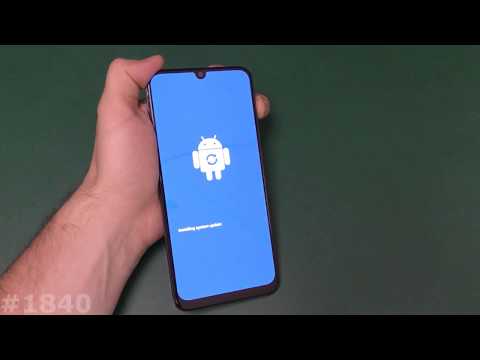
Содержание
Когда определенная служба на вашем Galaxy A50 отключена, проблема может быть связана с ошибкой. Сбои происходят постоянно, и когда они возникают, могут возникать различные проблемы, и это может быть одна из них. У нас есть читатели, которые сообщили, что переключатель мобильной передачи данных на их телефонах неактивен. Это означает, что они не могут ни включить, ни выключить его, потому что он просто не отвечает.
Подобные проблемы часто возникают из-за проблем с прошивкой, но это не обязательно означает, что они серьезны. Дело в том, что мы уже сталкивались с подобными проблемами в прошлом, когда другие службы также казались отключенными. Хорошая новость в том, что вы можете исправить это, выполнив некоторые основные процедуры устранения неполадок, и в этом цель этой публикации. Продолжайте читать, чтобы узнать больше об этой проблеме и найти лучшее решение для нее.
Устранение неполадок Galaxy A50 с серым переключателем мобильных данных
В этом посте мы рассмотрим все возможности того, почему переключатель мобильных данных отключен или неактивен на вашем устройстве, и мы будем исключать все эти возможности одну за другой, пока не сможем определить настоящую проблему. Таким образом, мы сможем сформулировать решение, которое поможет нам решить эту проблему. С учетом сказанного вот что вы должны с этим делать:
Перезагрузите телефон в безопасном режиме
Смысл в том, что вам нужно знать, возникает ли эта проблема, даже когда все сторонние приложения отключены, потому что если нет, то это означает, что она вызвана приложением, которое вы загрузили и установили. Если это так, то проблему довольно легко исправить. А теперь вот как перезапустить Galaxy A50 в безопасном режиме:
- Нажмите и удерживайте кнопку питания, пока не отобразятся параметры.
- Нажмите и удерживайте опцию выключения питания, пока она не перейдет в безопасный режим.
- Коснитесь значка безопасного режима, чтобы перезагрузить устройство.
- После успешной перезагрузки вы должны увидеть «Безопасный режим» в нижнем левом углу экрана.
В безопасном режиме попробуйте получить доступ к настройкам мобильных данных и посмотрите, не отображается ли переключатель мобильных данных по-прежнему серым. Если в этом режиме он работает правильно, значит, причиной проблемы является стороннее приложение. Вот что вам нужно сделать дальше:
- Перезагрузите телефон в обычном режиме, чтобы загрузиться в стандартном режиме.
- Вспомните, какие приложения вы установили примерно в то время, когда вы впервые заметили проблему.
- Если у вас уже есть приложение, проведите вниз от верхнего края экрана, чтобы потянуть панель уведомлений вниз.
- Коснитесь значка настроек в правом верхнем углу.
- Прокрутите и нажмите Приложения.
- Найдите и коснитесь подозрительного приложения.
- Коснитесь Хранилище.
- Коснитесь Очистить данные и коснитесь ОК для подтверждения.
- Нажмите один раз кнопку возврата, а затем нажмите Удалить.
- Подтвердите, что вы хотите удалить приложение со своего телефона.
Однако, если переключатель мобильной передачи данных по-прежнему неактивен даже в безопасном режиме, перейдите к следующему решению.
СООТВЕТСТВУЮЩИЙ ЗАПИСЬ: Как исправить десять распространенных проблем с сетью или подключением с Galaxy A50
Сбросить все настройки на вашем телефоне
Еще одна возможность, которую мы должны рассмотреть, - это вероятность того, что эта проблема могла быть вызвана некоторыми неправильными настройками. Итак, следующее, что вам нужно сделать, это сбросить все настройки на вашем устройстве. Эта процедура не удаляет ни один из ваших файлов, но она доказала свою эффективность в решении проблем, которые могли возникнуть без видимой причины или причины. Вот как вы это делаете:
- Проведите вниз от верхнего края экрана, чтобы опустить панель уведомлений вниз.
- Коснитесь значка настроек в правом верхнем углу.
- Прокрутите и коснитесь Общее управление.
- Коснитесь Сброс.
- Коснитесь Сбросить настройки.
- Нажмите кнопку Сбросить настройки.
- При появлении запроса введите свой PIN-код, пароль или графический ключ.
- Наконец, нажмите «Сброс».
После сброса настроек попробуйте проверить, остается ли переключатель мобильных данных неактивным. Если да, то пора устранить неполадки с прошивкой.
ТАКЖЕ ПРОЧИТАЙТЕ: Samsung Galaxy A50 выключился сам по себе и не включается
Очистите раздел кеша исправления отключенного переключателя мобильных данных
При очистке раздела кеша старый системный кеш заменяется новым. Это очень важная процедура, потому что повреждение системного кеша может вызвать различные проблемы с производительностью и прошивкой, и это может иметь место здесь. Вам не нужно беспокоиться о своих данных, потому что они не будут удалены. Вот как это сделать:
- Выключаем устройство.
- Нажмите и удерживайте Увеличить громкость а также Мощность ключи.
- Когда появится логотип Galaxy A50, отпустите клавиши.
- Ваш Galaxy A50 продолжит загрузку в режиме восстановления. Как только вы увидите черный экран с синим и желтым текстом, переходите к следующему шагу.
- нажмите Убавить звук нажмите несколько раз, чтобы выделить очистить раздел кэша.
- Нажмите Мощность клавишу для выбора.
- нажмите Убавить звук ключ для выделения да, их и нажмите Мощность клавишу для выбора.
- Когда очистка раздела кеша будет завершена, Перезагрузите систему сейчас выделен.
- нажмите Мощность ключ для перезапуска устройства.
После завершения перезагрузки попробуйте проверить, не включен ли переключатель мобильных данных. Если проблема осталась, переходите к следующему решению.
ТАКЖЕ ПРОЧИТАЙТЕ: Пошаговое руководство по исправлению зависания Samsung Galaxy A50
Общий сброс вашего Galaxy A50
Если прошивка вашего устройства не была изменена, общий сброс должен помочь решить эту проблему. По-видимому, если вы дойдете до этого места, проблема будет в прошивке, и эта процедура - все, что вам нужно сделать, чтобы исправить это.
Однако перед сбросом обязательно создайте копии важных файлов и данных, поскольку они будут удалены. После резервного копирования удалите свою учетную запись Google, чтобы вас не заблокировали. Когда будете готовы, выполните следующие действия, чтобы сбросить настройки телефона:
- Выключаем устройство.
- Нажмите и удерживайте Увеличить громкость а также Мощность ключи.
- Когда появится логотип Galaxy A50, отпустите клавиши.
- Ваш Galaxy A50 продолжит загрузку в режиме восстановления. Как только вы увидите черный экран с синим и желтым текстом, переходите к следующему шагу.
- нажмите Убавить звук несколько раз, чтобы выделить «стереть данные / восстановить заводские настройки».
- Нажмите Мощность кнопку для выбора.
- нажмите Убавить звук пока не будет выделено «Да».
- Нажмите Мощность кнопку, чтобы выбрать и запустить общий сброс.
- Когда общий сброс будет завершен, будет выделено «Перезагрузить систему сейчас».
- нажмите Кнопка питания для перезапуска устройства.
После сброса настройте телефон как новое устройство.
Я надеюсь, что это руководство по устранению неполадок было полезным. Спасибо за прочтение.
Возникли проблемы с телефоном? Не стесняйтесь обращаться к нам, используя эту форму. Мы постараемся помочь.


